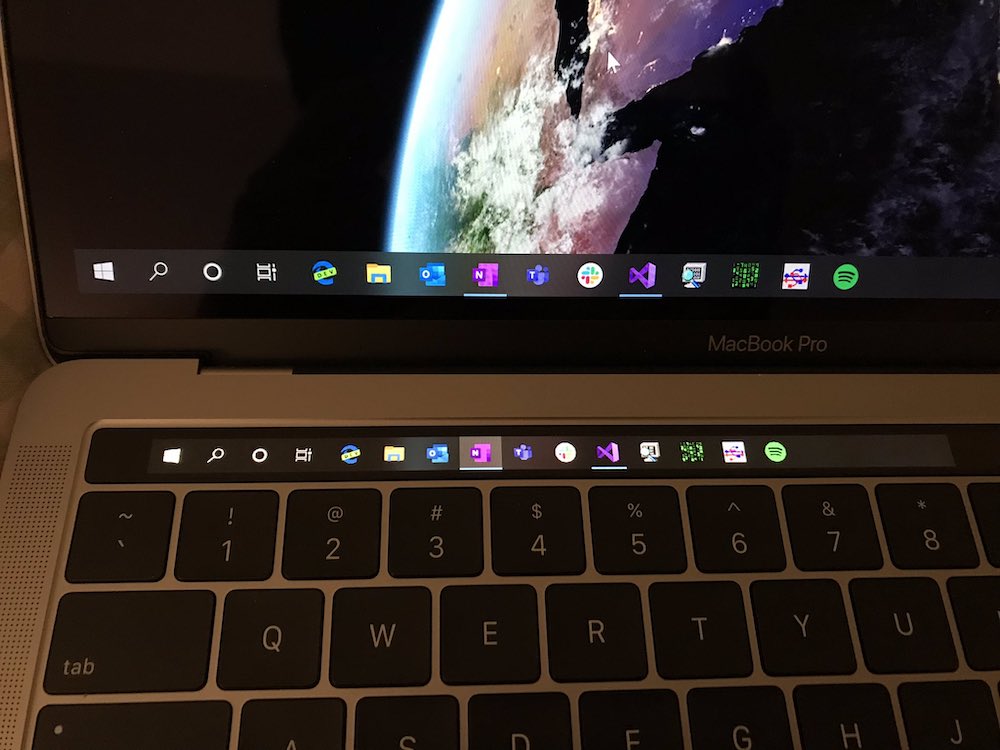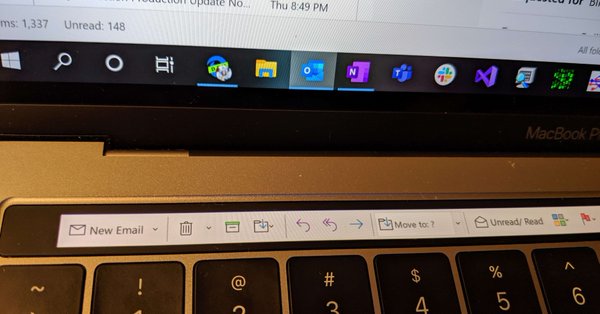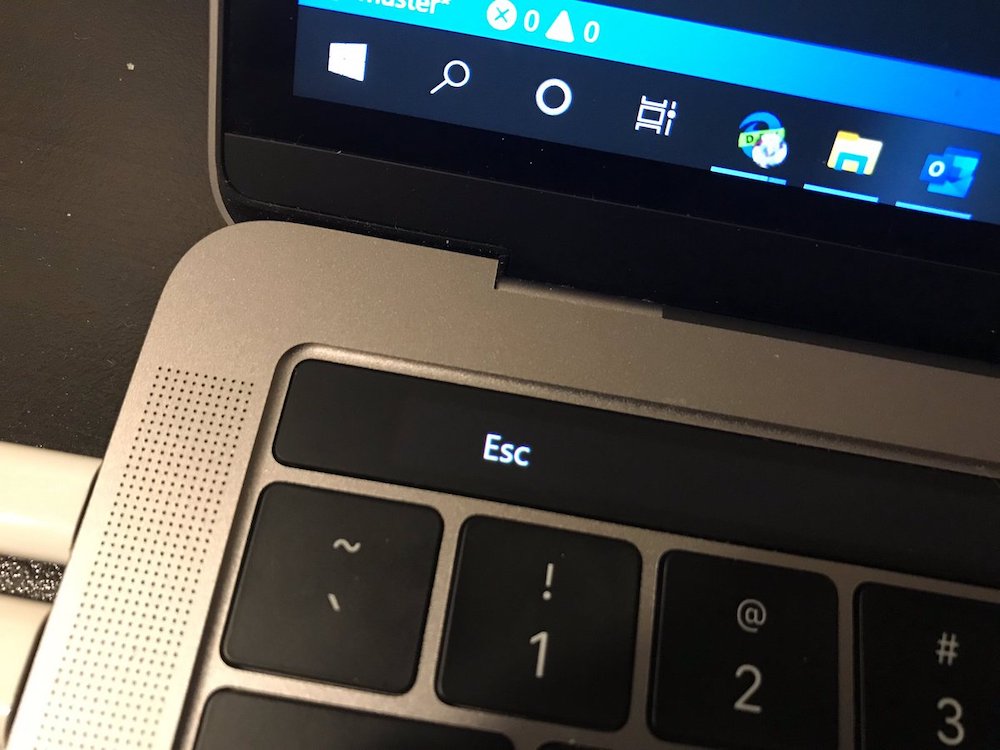macOS အသုံးပြုသူအများစုသည် Windows အတွက်သာရနိုင်သော ၎င်းတို့၏ Mac တွင် သီးခြားအက်ပလီကေးရှင်းတစ်ခုကို run ရန် လိုအပ်သည့်အခြေအနေတစ်ခုသို့ ပြေးသွားကြပေမည်။ ဤအခြေအနေတွင်၊ virtualization ပရိုဂရမ်တစ်ခုသို့ရောက်ရှိရန် သို့မဟုတ် Apple မှ Boot Camp tool မှတစ်ဆင့် သီးခြား disk တစ်ခုပေါ်တွင် Windows ကိုထည့်သွင်းရန် ဖြစ်နိုင်သည်။ သို့သော်၊ ဒုတိယဖော်ပြခဲ့သောရွေးချယ်မှုဖြင့်၊ Touch Bar ကဲ့သို့သော Mac ရှိဒြပ်စင်အချို့သည် Microsoft မှစနစ်အောက်တွင်အလုပ်လုပ်မည်မဟုတ်သည့်ပြဿနာကိုသင်ကြုံတွေ့ရလိမ့်မည်။ ယခုမူ ကလောင်အမည်ဖြင့် သရုပ်ဆောင်နေပါသည်။ သည်းမခံနိုင် Touch Bar ကို Windows တွင်အလုပ်လုပ်စေမည့်နည်းလမ်းကိုရှာဖွေခဲ့သည်။
အဲဒါဖြစ်နိုင်တယ်။ မင်းကို စိတ်ဝင်စားတယ်။

Parallels Desktop သည် Windows virtualization တွင် Touch Bar ကို နှစ်နှစ်နီးပါးကြာအောင် ပံ့ပိုးပေးထားပြီး အသုံးပြုသူနှစ်သက်မှုများအရ ဒြပ်စင်များ၏ အပြင်အဆင်ကို စိတ်ကြိုက်ပြင်ဆင်နိုင်မှု အပါအဝင် မျှမျှတတ ချဲ့ထွင်ထားသော ပုံစံဖြင့် ပံ့ပိုးပေးထားပါသည်။ အခြားတစ်ဖက်တွင်၊ Apple သည် သုံးနှစ်တာလုံး ပံ့ပိုးမှုကင်းမဲ့မှုဖြင့် ဘာမှမလုပ်ဆောင်ခဲ့ဘဲ အခြားအရံကိရိယာများအတွက် ၎င်း၏ Windows drivers များကို အစဉ်အဆက်အကောင်းဆုံးပရိုဂရမ်များထဲမှတစ်ခုအဖြစ်သတ်မှတ်ထားသည်။ သို့သော်၊ Windows အောက်တွင် Touch Bar ၏လုပ်ဆောင်ချက်သည် ကျော်လွှား၍မရသော snag မဟုတ်ပါ။
အဆိုပါ အထောက်အထားသည် အထူးဒရိုက်ဗာကို ဖန်တီးခဲ့သည့် အမေရိကန် developer မှ အစပြုမှုအသစ်ဖြစ်ပြီး စနစ်သည် Touch Bar ကို USB ကိရိယာအဖြစ် စာရင်းသွင်းနိုင်ရန် ဖြစ်သည်။ မှတ်ပုံတင်မှုများကို ပြုပြင်မွမ်းမံပြီးနောက် အခြားထိန်းချုပ်ကိရိယာ၏အကူအညီဖြင့် ၎င်းကို ဒုတိယပြသမှုမုဒ်သို့ ပြောင်းခဲ့သည်။ အဆုံးစွန်အားဖြင့်၊ ထို့ကြောင့်၊ သူ၏ကိရိယာကိုထည့်သွင်းပြီးနောက်၊ သင်ထိတွေ့မှုဖြင့်ပြောင်းနိုင်သည့်ကြားရှိ Start ခလုတ်၊ ရှာဖွေမှု၊ Cortana interface နှင့် Touch Bar ပေါ်ရှိ ချိတ်တွဲထားသည့် အက်ပ်လီကေးရှင်းအားလုံးတို့ကို ပြသရန် ဖြစ်နိုင်သည်။
သို့သော် ဖြေရှင်းချက်မှာလည်း အကန့်အသတ်များရှိသည်။ ပထမဦးစွာ၊ Touch ID သည် Apple မှလုံခြုံရေးကိုအလေးပေးထားသောအထူးဒရိုက်ဗာများနှင့်ပင်အလုပ်မလုပ်ပါ။ ဒုတိယ၊ ကိရိယာကိုထည့်သွင်းပြီးနောက်၊ အချို့သောအသုံးပြုသူများသည် လက်ပ်တော့ဘက်ထရီအား မြန်မြန်ကုန်စေခြင်း သို့မဟုတ် Wi-Fi နှင့် Bluetooth မှတစ်ဆင့် ချိတ်ဆက်မှုပြဿနာများကိုပင် မှတ်ပုံတင်ခဲ့ကြသည်။ သို့သော်၊ ဝေဒနာများသည် စမ်းသပ်သူအနည်းစုကိုသာ အကျိုးသက်ရောက်သည်၊ သို့မဟုတ်ပါက ပြုပြင်မှုသည် 2016 နှင့် အသစ်သော MacBook Pros အားလုံးတွင် အလုပ်လုပ်သင့်သည်။
ဘာပဲဖြစ်ဖြစ်၊ Windows မှာ Touch Bar ကို စမ်းကြည့်ချင်တယ်ဆိုရင်တော့ အဲဒီကနေ အလုပ်လုပ်ဖို့အတွက် လိုအပ်တဲ့ဖိုင်တွေအားလုံးကို ဒေါင်းလုဒ်လုပ်နိုင်ပါတယ်။ GitHub. သို့သော်၊ တပ်ဆင်ခြင်းလုပ်ငန်းစဉ်သည် လက်ရှိတွင် အတော်လေးရှုပ်ထွေးနေကြောင်း ၎င်းတို့ထောက်ပြရမည်ဖြစ်ပြီး၊ ထို့ကြောင့် ပိုမိုအတွေ့အကြုံရှိသော သုံးစွဲသူများအတွက် အကြံပြုထားသည်။